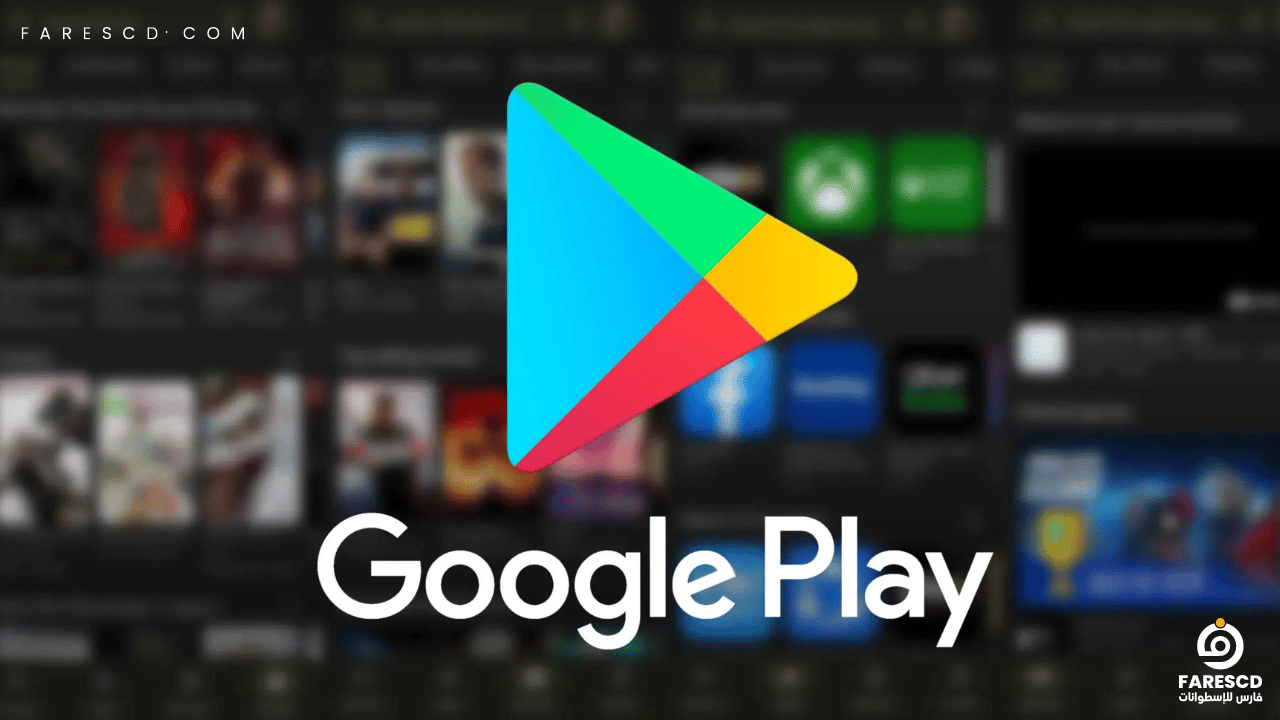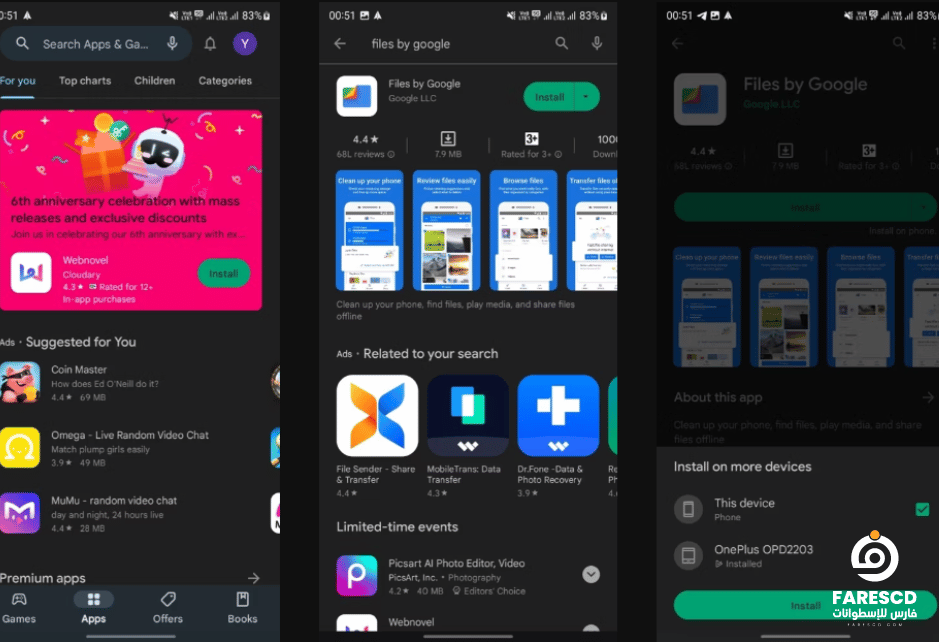طريقة تثبيت التطبيقات عن بعد على أجهزة الاندرويد الأخرى باستخدام متجر جوجل
إذا كنت تريد تثبيت التطبيقات عن بعد بسرعة على جهازك اللوحي أو التلفزيون أو الساعة أو أي جهاز آخر يعمل بنظام Android، فما عليك سوى تحميل تطبيق Play Store على هاتفك.
في عالم التكنولوجيا الحديث، أصبحت التطبيقات الذكية لأجهزة الأندرويد لا غنى عنها لتوفير تجارب استخدام متميزة. وفي بعض الحالات، يكون لدينا الحاجة إلى تثبيت التطبيقات على أجهزة أندرويد الأخرى عن بُعد، وهنا يأتي دور متجر جوجل بلاي.
مع تقدم التكنولوجيا، أتاحت جوجل للمستخدمين إمكانية تثبيت التطبيقات على أجهزة الأندرويد عن بُعد بطريقة فعّالة وميسرة. سواء كنت ترغب في مشاركة تطبيق مفضل مع أحد أصدقائك أو زملائك بدون الحاجة لتواجد جهازهم بجوارك، أو كنت بحاجة لتثبيت تحديث جديد على جهاز أندرويد آخر لديك، يقدم متجر جوجل بلاي خاصية التثبيت عن بُعد كحلاً لهذه الحاجات.
في هذا المقال، سنقدم لك دليلًا شاملاً حول كيفية استخدام متجر جوجل بلاي تثبيت التطبيقات عن بعد على أجهزة الأندرويد الأخرى. سنتناول الخطوات بشكل تفصيلي، بالإضافة إلى توضيح الفوائد والسيناريوهات التي يمكن أن تستفيد منها هذه الخاصية. تابع القراءة لاكتشاف كيف يمكنك الاستفادة القصوى من تثبيت التطبيقات عن بعد باستخدام متجر جوجل بلاي.
قم بتثبيت التطبيقات على أجهزة Android الأخرى عن بعد باستخدام تطبيق Play Store
باستخدام ميزة تثبيت التطبيقات عن بعد في تطبيق Play Store، يُتاح لك فرصة تثبيت التطبيقات والألعاب بسهولة على جميع الأجهزة التي تعمل بنظام Android والتي تكون مرتبطة بحسابك في Google. تشمل هذه الأجهزة هواتف Android الأخرى، وأجهزة Android TV، وChromecast، وحتى ساعات Wear OS.
للاستفادة من هذه الطريقة الرائعة، يجب أن تكون أجهزتك المستهدفة متصلة بالإنترنت ومسجلة بنفس حساب Google المستخدم على جهازك الأساسي. إليك خطوات بسيطة لتوجيهك خلال عملية تثبيت تطبيق أو لعبة عن بُعد على جهاز Android آخر:
- افتح تطبيق متجر Google Play على هاتفك الرئيسي.
- استخدم شريط البحث أو التصفح للعثور على التطبيق أو اللعبة التي ترغب في تثبيتها. يمكنك أيضًا استكشاف التطبيقات الجديدة عبر علامات التبويب “التطبيقات” أو “الألعاب”.
- اختر التطبيق المطلوب واضغط على السهم المُشير إلى أسفل بجوار زر التثبيت.
- اضغط على الجهاز الذي تريد تثبيت التطبيق عليه عن بُعد. يمكنك تحديد عدة أجهزة في نفس الوقت.
- اضغط على زر التثبيت.
سيقوم متجر Play الآن ببدء عملية التثبيت على الجهاز المستهدف، ويمكنك متابعة التقدم من خلال شريط التحميل أو الحالة. بالإضافة إلى ذلك، يمكنك أيضًا متابعة وإدارة عمليات التثبيت عبر موقع متجر Play على الويب.
باستخدام هذه الطريقة السهلة والفعّالة، يمكنك مشاركة تطبيقاتك المفضلة مع أجهزة الأندرويد الأخرى أو تثبيت التحديثات الجديدة بكل سهولة.
هل يجب أن يكون لدي نفس حساب Google على الأجهزة الرئيسية والهدف؟
نعم، يفضل أن يكون لديك نفس حساب Google على الأجهزة الرئيسية والهدف.
وذلك لأن استخدام نفس حساب Google على كلا الجهازين يوفر لك عددًا من المزايا، بما في ذلك:
- سهولة الوصول إلى بياناتك: يمكنك الوصول إلى جميع بياناتك، مثل جهات الاتصال ورسائل البريد الإلكتروني وملفاتك، من أي جهاز.
- سهولة مزامنة بياناتك: تتم مزامنة بياناتك تلقائيًا بين الأجهزة، مما يعني أنك لن تفقد أي شيء إذا فقدت أحد الأجهزة أو قمت بتغييره.
- سهولة استخدام التطبيقات والخدمات: يمكنك استخدام نفس التطبيقات والخدمات على كلا الجهازين، مما يعني أنك لن تضطر إلى تعلم كيفية استخدامها مرة أخرى.
ولكن هناك بعض الحالات التي قد ترغب فيها في استخدام حساب Google مختلف على الأجهزة الرئيسية والهدف، مثل:
- إذا كنت تريد فصل بياناتك الشخصية عن بيانات عملك: يمكنك استخدام حساب Google شخصي لجهازك الشخصي وحساب Google للعمل لجهازك للعمل.
- إذا كنت تشارك جهازًا مع شخص آخر: يمكنك استخدام حساب Google الخاص بك لجهازك الشخصي وحساب Google الخاص بالشخص الآخر لجهازه الشخصي.
في النهاية، فإن القرار النهائي بشأن استخدام نفس حساب Google على الأجهزة الرئيسية والهدف متروك لك. ومع ذلك، فإن استخدام نفس الحساب يوفر لك عددًا من المزايا التي قد تجدها مفيدة.
فيما يلي بعض النصائح لاستخدام نفس حساب Google على الأجهزة الرئيسية والهدف:
- تأكد من أن كلمة المرور الخاصة بك قوية وآمنة: إذا كان شخص ما يعرف كلمة المرور الخاصة بك، فيمكنه الوصول إلى بياناتك على كلا الجهازين.
- قم بتمكين المصادقة الثنائية: تضيف المصادقة الثنائية طبقة إضافية من الأمان إلى حسابك.
- قم بتسجيل الخروج من حسابك عندما لا تستخدمه: سيساعد ذلك في حماية بياناتك إذا فقدت أو سرق جهازك.
هل يمكنني تثبيت تطبيقات على ساعتي Wear OS باستخدام ميزة التثبيت عن بُعد؟
نعم، يمكنك استخدام ميزة تثبيت التطبيقات عن بعد من متجر جوجل Play لتثبيت تطبيقات على ساعتك Wear OS عن بُعد باستخدام هاتفك. يجب أن تكون الساعة الذكية مرتبطة بحساب Google الذي تستخدمه على هاتفك.
إليك كيفية تثبيت تطبيق على ساعة Wear OS باستخدام ميزة التثبيت عن بُعد:
- تأكد من أن ساعتك الذكية وهاتفك الذكي متصلان بشبكة Wi-Fi أو شبكة بيانات.
- افتح تطبيق متجر Google Play على هاتفك الذكي.
- ابحث عن التطبيق الذي تريد تثبيته.
- اضغط على تثبيت.
- عندما يُطلب منك اختيار جهاز، حدد ساعتك الذكية.
- اضغط على تثبيت مرة أخرى.
سيتم تثبيت التطبيق على ساعتك الذكية تلقائيًا. بمجرد اكتمال التثبيت، ستتلقى إشعارًا على ساعتك.
يمكنك أيضًا تثبيت التطبيقات عن بعد من خلال متصفح الويب. انتقل إلى موقع متجر Google Play واتبع الخطوات المذكورة أعلاه.
فيما يلي بعض الأشياء التي يجب ملاحظتها عند استخدام ميزة التثبيت عن بُعد:
- يجب أن يكون لديك نفس حساب Google على هاتفك الذكي وساعتك الذكية.
- يجب أن يكون لديك اتصال Wi-Fi أو شبكة بيانات على كلا الجهازين.
- يجب أن يكون التطبيق الذي تريد تثبيته متاحًا لنظام التشغيل Wear OS.
هل يمكنني متابعة تقدم عملية التثبيت على الأجهزة الهدف؟
نعم، يمكنك متابعة تقدم عملية التثبيت على الأجهزة الهدف. بمجرد بدء عملية تثبيت التطبيقات عن بعد، ستظهر إشعارات تظهر على هاتفك لتعلمك بتقدم العملية. يمكنك أيضًا متابعة التقدم عبر موقع متجر Google Play على الويب.
إليك كيفية متابعة تقدم عملية التثبيت على هاتفك:
1.عبر الإشعارات:
– بمجرد بدء عملية التثبيت، ستظهر إشعارات في شريط الإشعارات على هاتفك.
– انقر على الإشعار للانتقال إلى صفحة التقدم في متجر Google Play.
2.عبر موقع متجر Google Play على الويب:
– افتح متجر Google Play على متصفح الويب الخاص بك.
– انقر على صورة حسابك في أقصى الجهة العلوية اليمنى واختر “التثبيتات”.
– ستظهر لك قائمة بجميع التطبيقات التي تم تثبيتها حديثًا على الأجهزة الخاصة بك، بما في ذلك التطبيقات التي تم تثبيتها عن بُعد.
من خلال هذه الطرق، يمكنك مراقبة تقدم عملية التثبيت والتأكد من نجاحها على الأجهزة الهدف.
فيما يلي بعض الأشياء التي يجب ملاحظتها عند متابعة تقدم عملية التثبيت:
- يجب أن يكون لديك نفس حساب Google على جهازك الرئيسي والأجهزة الهدف.
- يجب أن يكون جهازك الرئيسي متصلًا بشبكة Wi-Fi أو شبكة بيانات.
- يجب أن تكون الأجهزة الهدف متصلًا بشبكة Wi-Fi أو شبكة بيانات.
إذا كنت لا ترى أي تقدم في عملية التثبيت، فتحقق مما إذا كانت الأجهزة الهدف متصلًا بشبكة Wi-Fi أو شبكة بيانات. يمكنك أيضًا محاولة إعادة تشغيل الأجهزة الهدف.
فيما يلي بعض الرموز التي قد تراها في حالة عملية التثبيت:
- جارٍ الانتظار: لم يبدأ التثبيت بعد.
- جارٍ التنزيل: يتم تنزيل الملفات اللازمة للتثبيت.
- جارٍ التثبيت: يتم تثبيت الملفات على الجهاز.
- تم التثبيت: اكتمل التثبيت.
- فشل التثبيت: فشل التثبيت.
هل يمكنني تثبيت تطبيقات على Android TV بواسطة هاتفي؟
نعم، يمكنك تثبيت تطبيقات على Android TV بواسطة هاتفك. إليك الخطوات:
- تأكد من أن هاتفك وجهاز Android TV متصلان بنفس شبكة Wi-Fi.
- افتح تطبيق متجر Google Play على هاتفك.
- ابحث عن التطبيق الذي تريد تثبيته.
- اضغط على تثبيت.
- عندما يُطلب منك اختيار جهاز، حدد جهاز Android TV.
- اضغط على تثبيت مرة أخرى.
سيتم تثبيت التطبيق على جهاز Android TV تلقائيًا. بمجرد اكتمال التثبيت، ستتلقى إشعارًا على جهاز Android TV.
يمكنك أيضًا تثبيت التطبيقات عن بعد من خلال متصفح الويب. انتقل إلى موقع متجر Google Play واتبع الخطوات المذكورة أعلاه.
فيما يلي بعض الأشياء التي يجب ملاحظتها عند استخدام ميزة التثبيت عن بُعد:
- يجب أن يكون لديك نفس حساب Google على هاتفك وجهاز Android TV.
- يجب أن يكون جهاز Android TV متصلًا بشبكة Wi-Fi.
- يجب أن يكون التطبيق الذي تريد تثبيته متاحًا لنظام التشغيل Android TV.
إذا لم تكن متأكدًا مما إذا كان التطبيق متاحًا لنظام التشغيل Android TV، فيمكنك البحث عن التطبيق في متجر Google Play على هاتفك. إذا رأيت رمزًا صغيرًا لجهاز تلفزيون في صفحة التطبيق، فهذا يعني أن التطبيق متاح لنظام التشغيل Android TV.
فيما يلي بعض النصائح لتثبيت التطبيقات على Android TV بواسطة هاتفك:
- تأكد من أن هاتفك وجهاز Android TV متصلان بنفس شبكة Wi-Fi. إذا لم يكن الأمر كذلك، فسيفشل التثبيت.
- إذا كنت لا ترى جهاز Android TV في قائمة الأجهزة المتاحة، فتحقق مما إذا كان متصلاً بشبكة Wi-Fi. يمكنك أيضًا محاولة إعادة تشغيل جهاز Android TV.
- إذا كان التطبيق الذي تريد تثبيته كبيرًا، فقد يستغرق التثبيت بعض الوقت.
هل يمكنني تثبيت تطبيقات على أكثر من جهاز في نفس الوقت؟
نعم، يمكنك تثبيت تطبيقات على أكثر من جهاز في نفس الوقت. إليك كيفية القيام بذلك:
- افتح تطبيق متجر Google Play على جهازك الرئيسي.
- ابحث عن التطبيق الذي تريد تثبيته.
- اضغط على تثبيت.
- عندما يُطلب منك اختيار جهاز، حدد الأجهزة التي تريد تثبيت التطبيق عليها.
- اضغط على تثبيت مرة أخرى.
سيتم تثبيت التطبيق على الأجهزة التي حددتها تلقائيًا. بمجرد اكتمال التثبيت، ستتلقى إشعارًا على كل جهاز.
يمكنك أيضًا تثبيت التطبيقات عن بعد من خلال متصفح الويب. انتقل إلى موقع متجر Google Play واتبع الخطوات المذكورة أعلاه.
فيما يلي بعض الأشياء التي يجب ملاحظتها عند تثبيت تطبيقات على أكثر من جهاز في نفس الوقت:
- يجب أن يكون لديك نفس حساب Google على جميع الأجهزة التي تريد تثبيت التطبيق عليها.
- يجب أن تكون الأجهزة متصلًا بشبكة Wi-Fi أو شبكة بيانات.
- يجب أن يكون التطبيق الذي تريد تثبيته متاحًا على جميع الأجهزة التي تريد تثبيته عليها.
إذا لم تكن متأكدًا مما إذا كان التطبيق متاحًا على جميع الأجهزة التي تريد تثبيته عليها، فيمكنك البحث عن التطبيق في متجر Google Play على أحد الأجهزة. إذا رأيت رمزًا صغيرًا لكل جهاز في صفحة التطبيق، فهذا يعني أن التطبيق متاح على ذلك الجهاز.
فيما يلي بعض النصائح لتثبيت التطبيقات على أكثر من جهاز في نفس الوقت:
- تأكد من أن جميع الأجهزة متصلًا بنفس شبكة Wi-Fi. إذا لم يكن الأمر كذلك، فسيفشل التثبيت.
- إذا كنت لا ترى الأجهزة التي تريد تثبيت التطبيق عليها في قائمة الأجهزة المتاحة، فتحقق مما إذا كانت متصلًا بشبكة Wi-Fi. يمكنك أيضًا محاولة إعادة تشغيل الأجهزة.
- إذا كان التطبيق الذي تريد تثبيته كبيرًا، فقد يستغرق التثبيت بعض الوقت.
هل يتطلب تثبيت التطبيق عن بُعد أن تكون الأجهزة متصلة بالإنترنت؟
نعم، يتطلب تثبيت التطبيقات عن بعد أن تكون الأجهزة المعنية متصلة بالإنترنت. عملية تثبيت التطبيقات عن بعد تتطلب نقل البيانات من خلال الإنترنت من هاتفك إلى الأجهزة الهدف، وبالتالي فإن وجود اتصال بالإنترنت على الأجهزة هو شرط أساسي لنجاح العملية.
تأكد من أن الهاتف الذكي الخاص بك والأجهزة الهدف (سواء كانت هواتف ذكية أو أجهزة تلفزيون ذكية أو ساعات ذكية أو أي أجهزة Android أخرى) متصلة بشبكة الإنترنت قبل بدء عملية تثبيت التطبيق عن بُعد. يمكن أن يكون هذا الاتصال عبر شبكة Wi-Fi أو بيانات الجوال، حسب التوفر وتفضيلات الاستخدام.
نعم، يتطلب تثبيت التطبيقات عن بعد أن تكون الأجهزة المستهدفة متصلة بالإنترنت. هذا لأن الملفات اللازمة للتثبيت يجب تنزيلها من متجر Google Play أو مصدر آخر. إذا كانت الأجهزة المستهدفة غير متصلة بالإنترنت، فلن يتمكن متجر Google Play من تنزيل الملفات اللازمة للتثبيت.
فيما يلي بعض النصائح تثبيت التطبيقات عن بعد:
- تأكد من أن جميع الأجهزة المستهدفة متصلة بنفس شبكة Wi-Fi. إذا لم يكن الأمر كذلك، فسيفشل التثبيت.
- إذا كنت لا ترى الأجهزة المستهدفة في قائمة الأجهزة المتاحة، فتحقق مما إذا كانت متصلًا بشبكة Wi-Fi. يمكنك أيضًا محاولة إعادة تشغيل الأجهزة.
- إذا كان التطبيق الذي تريد تثبيته كبيرًا، فقد يستغرق التثبيت بعض الوقت.
التثبيت عن بعد مفيد بأكثر من طريقة
يمكن أن تكون ميزة التثبيت عن بعد في Play Store مفيدة للغاية في العديد من المواقف. كما ذكرته، يمكن استخدامها لتثبيت التطبيقات بشكل عاجل على جهاز Android لا يمكنك الوصول إليه. على سبيل المثال، يمكنك استخدامه لتثبيت تطبيق أمان على هاتف طفلك إذا كنت بعيدًا عن المنزل.
بالإضافة إلى ذلك، يمكن أن يكون التثبيت عن بعد مفيدًا عند إعداد أجهزة Android جديدة. يمكنك تثبيت جميع التطبيقات التي تحتاجها مسبقًا، حتى تتمكن من البدء على الفور.
وأخيرًا، يمكن أن يكون التثبيت عن بعد مفيدًا أيضًا عند تريد تثبيت تطبيقات على أجهزة Android التي لا يمكنك الوصول إليها بسهولة. على سبيل المثال، يمكنك استخدامه لتثبيت التطبيقات على ساعة Wear OS أو جهاز Android TV.
فيما يلي بعض النصائح والحيل الأخرى لمتجر Play التي يمكن أن تساعدك في إدارة التطبيقات على جهاز Android الخاص بك:
- استخدم ميزة “إدارة التطبيقات والأجهزة” لتتبع التطبيقات المثبتة على جميع أجهزتك. يمكنك أيضًا استخدام هذه الميزة لإزالة التطبيقات أو إيقاف تشغيلها أو تحديثها.
- استخدم ميزة “الاشتراكات” لتتبع الاشتراكات الخاصة بك في التطبيقات والخدمات. يمكنك أيضًا استخدام هذه الميزة لإلغاء الاشتراك في الاشتراكات التي لم تعد بحاجة إليها.
- استخدم ميزة “التوصيات” للعثور على تطبيقات جديدة قد تعجبك. يمكنك أيضًا استخدام هذه الميزة لمشاركة التطبيقات مع أصدقائك وعائلتك.
الخاتمة
في الختام، تظهر ميزة تثبيت التطبيقات عن بعد نعم، يجب أن تكون الأجهزة كلها متصلة بنفس حساب Google. يتيح ذلك لك تثبيت التطبيقات عن بعد بسهولة.نعم، يجب أن تكون الأجهزة كلها متصلة بنفس حساب Google. يتيح ذلك لك تثبيت التطبيقات عن بعد بسهولة.
في متجر جوجل Play كأداة قوية تسهل عليك تجربة إدارة التطبيقات على أجهزة الأندرويد الأخرى. تمثل هذه الخاصية إضافة قيمة للمستخدمين الذين يرغبون في توسيع نطاق تجربتهم بسهولة وفعالية.
باستخدام هذه الطريقة، يمكنك توفير الوقت والجهد عند تثبيت التطبيقات على أجهزة أندرويد أخرى، سواء كانت هواتف ذكية أو أجهزة تلفزيون ذكية أو ساعات ذكية. سواء كنت تقوم بتحديث التطبيقات أو مشاركتها مع الآخرين، توفر هذه الميزة مرونة أكبر وتحكمًا أكبر في تجربة استخدام الأندرويد الخاصة بك.
باختصار، يعزز تثبيت التطبيقات عن بعد في متجر جوجل Play من سهولة وملاءمة استخدام أجهزة الأندرويد، ويشكل إضافة قيمة لتجربة المستخدم اليومية.
مع تحيات موقع فارس الاسطوانات.
يمكنكم متابعتنا على صفحة فارس الاسطوانات على الفيسبوك.